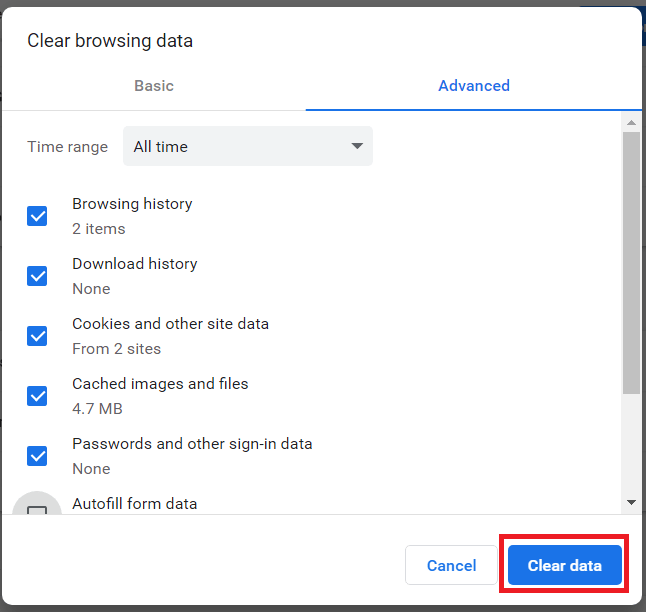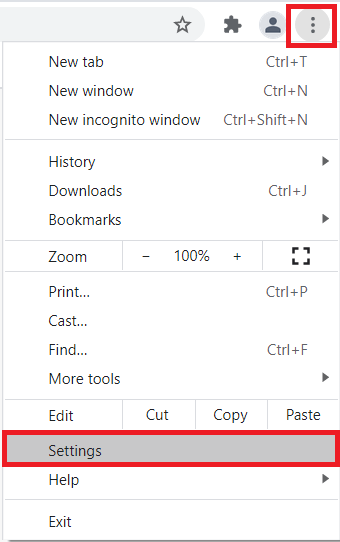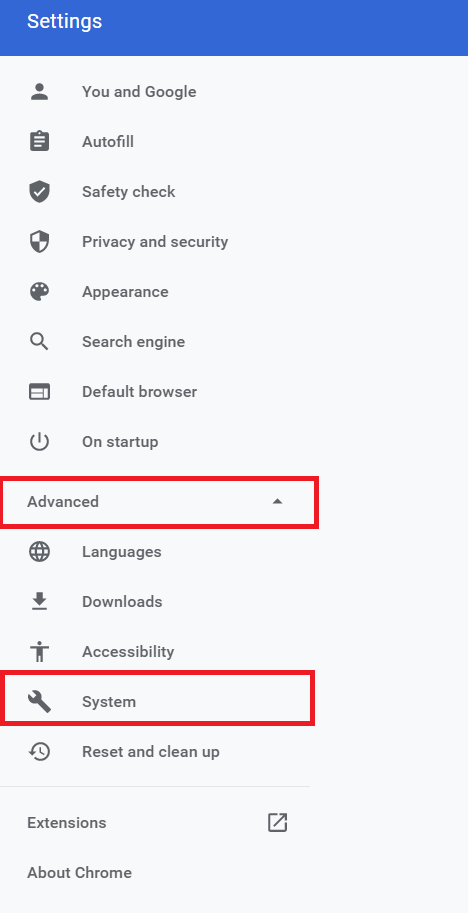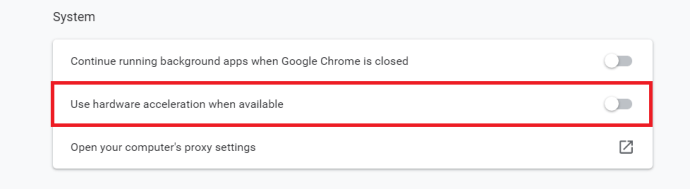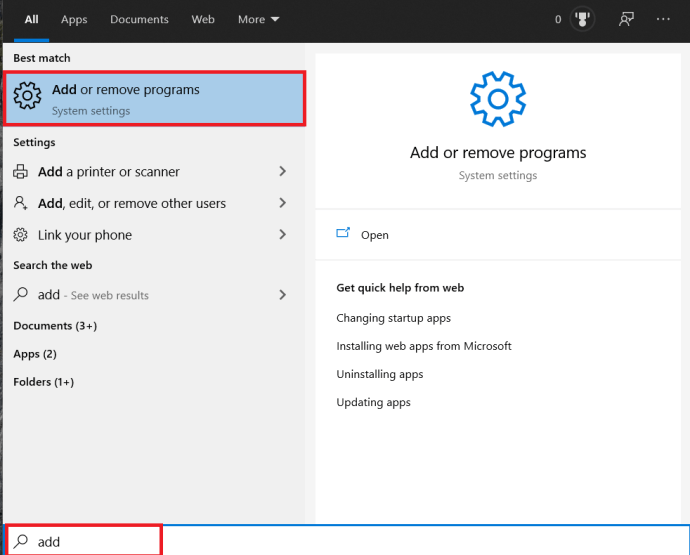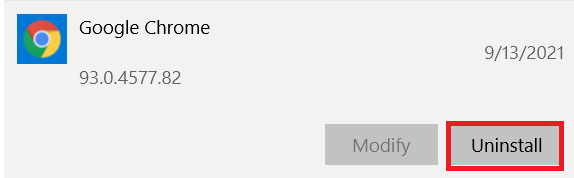Як виправити затримку введення та повільну продуктивність у Google Chrome
Для багатьох Chrome часом може стати більш ніж млявою. Хоча сторінки все ще можуть завантажуватися відносно швидко і без інцидентів, ваш курсор може не відображатися на екрані, або текст буде вводитися повільніше, ніж введений. Це хвилює користувачів Chrome деякий час.


Незалежно від того, чи страждаєте ви від неправильних налаштувань веб-переглядача та ОС, переповнені ресурси програм і розширень або вам потрібна нова інсталяція Chrome, рішення знаходиться лише за кілька кліків. Зрештою, прискорення Chrome — це найкращий спосіб покращити роботу веб-перегляду, а виправлення затримки введення є обов’язковим.
Виправлено затримку введення та повільну роботу Chrome у Windows 10
Перш ніж перейти до налаштування налаштувань браузера та перевстановлення Chrome, давайте розглянемо деякі основні поради щодо усунення несправностей.
- Закрийте відкриті вкладки та інші запущені програми, які не використовуються.
- Очистіть кеш і файли cookie вашого браузера. Тип Ctrl + Shift + Del і натисніть Очистити дані.
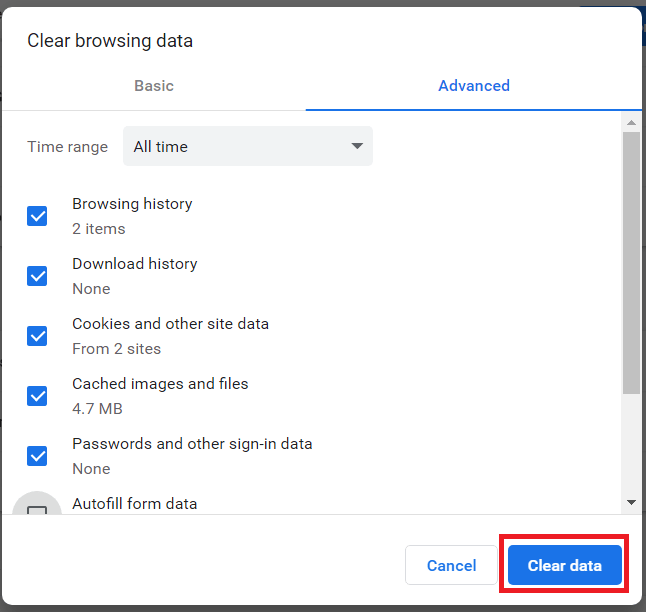
Вимкніть апаратне прискорення Chrome
Незважаючи на те, що він розроблений для підвищення продуктивності браузера, під час використання апаратного прискорення можуть виникнути проблеми.
- Відкрийте Chrome, натисніть меню, а потім виберіть Налаштування.
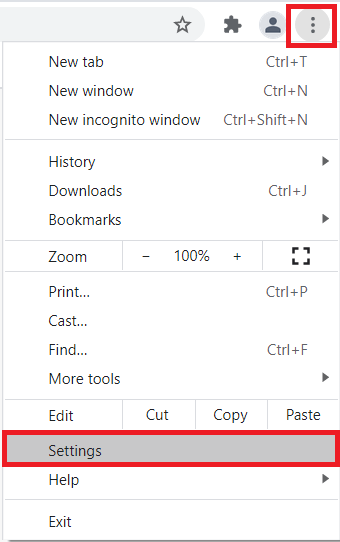
- Далі натисніть на Додатково > Система щоб відкрити нове вікно.
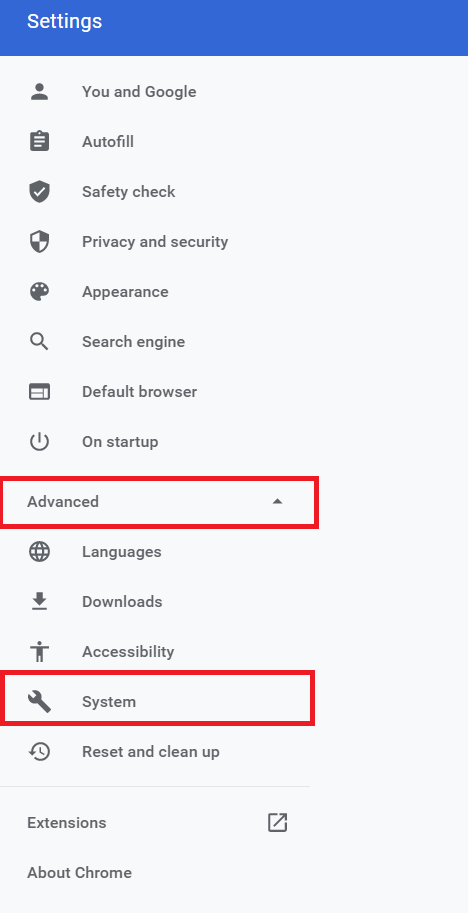
- Тепер натисніть перемикач на Вимкнено для Використовуйте апаратне прискорення, якщо воно доступне.
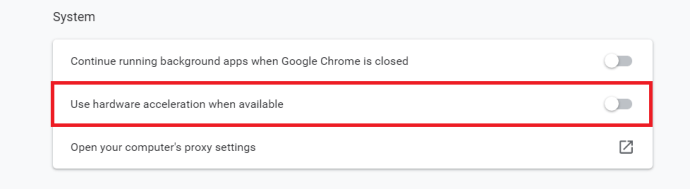
Перевстановіть Chrome
Якщо жодна з наведених вище пропозицій не спрацювала, ви можете перевстановити Chrome.
- Натисніть на Меню «Пуск». або Панель пошуку, введіть «додавати або видаляти програми", і натисніть на нього або натисніть Введіть.
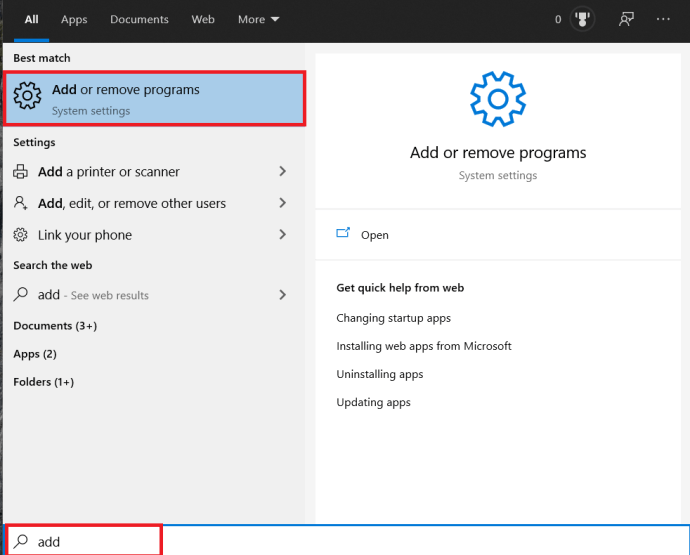
- Тепер прокрутіть вниз і знайдіть Chrome, натисніть на нього, а потім виберіть Видалити.
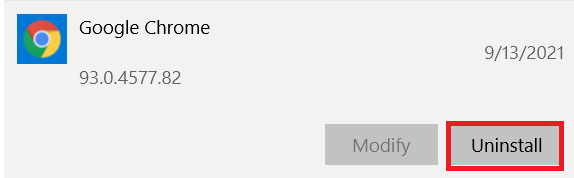
- Потім перевстановіть останню його версію.
Виправлено затримку введення та повільну роботу Chrome у Windows 7
Виявляється, є дві речі, які викликають цей дратівливий маленький збій. Один з них пов’язаний із самим Google Chrome, інший — це налаштування в Windows 7 (я припускаю, що це ОС, яку ви використовуєте). Щоб вирішити проблему, мені довелося звернутися до них обох. Я проведу вас через процес. Ми почнемо з Chrome, оскільки ви вже його відкрили.
- Відкрийте Налаштування меню (клацніть значок у верхньому правому куті, який виглядає як три горизонтальні смуги, і виберіть налаштування у спадному меню.
- Коли ви там, натисніть на Показати розширені налаштування внизу сторінки.
- У цей момент вам буде представлений довгий список варіантів. Один із таких варіантів має назву попередньо завантажити ресурси для швидшого завантаження сторінок . Це функція, відома як попередня вибірка DNS. Хоча це, безсумнівно, покращує час завантаження сторінок, також відомо, що час від часу він викликає невелику затримку введення, крім того, що відбиток пам’яті Chrome просто пересилає. Без цього можна жити.
- Далі ви захочете відкритися Параметри Інтернету в Панель управління.
- Звідти перейдіть до підключення та натисніть Налаштування локальної мережі.
- Є один з варіантів автоматично визначати налаштування. З якоїсь причини ця опція має тенденцію викликати перехрещені дроти з Chrome як браузером за замовчуванням. Якщо прапорець встановлено, зніміть його. Якщо пощастить, це має бути лише квиток, щоб виправити ситуацію.
Виправлення продуктивності та затримки Chrome на Mac
Існує багато причин, чому Chrome може мати низьку продуктивність на вашому Mac. Ми розглянемо деякі з найбільш ймовірних винуватців, починаючи з основ.
- Закрийте запущені програми та вкладки, які не використовуються.
- Очистіть кеш і файли cookie Chrome.
- Вимкніть розширення браузера та оновіть сторінку.
Вимкніть апаратне прискорення Chrome
Як згадувалося в розділі Windows 10, ви можете вимкнути апаратне прискорення Chrome, щоб покращити його продуктивність. Враховуючи схожість Chrome на різних пристроях, ви можете виконати наведене вище завдання.
Виправлення затримки браузера Chrome
Є кілька причин, які можуть спричинити низьку продуктивність Chrome і затримку введення. Незалежно від вашої проблеми, рішення існує.
Чи вдалося вам вирішити проблему? Чи знаєте ви інший спосіб покращити затримку введення та продуктивність у Chrome? Поділіться своїми думками зі спільнотою нижче.